Kui kuulsin, et Verizon lisas Apple TV-le rakenduse Fios TV, proovisin seda põnevusega, sest olin Fiose TV-s vaadatavasse saatesse üsna süvenenud ja otsustasin selle lõpetada Apple TV-s vaatamisega.
Installisin rakenduse App Store'ist, käivitasin selle ja seadistasin selle ainult selleks, et rakendusel ilmnes tõrge, mis ütles: Voogesitusseadme ühendust ei tuvastatud.
Ma ei saanud edasi minna, sest ma ei saanud aru, milles probleem.
Nii et selle vea kohta lisateabe saamiseks läksin võrku ja kontrollisin Verizon Fiose tugilehti ning lugesin läbi mõned kasutajate foorumipostitused.
Verizoni tugidokumentatsiooni ja muude usaldusväärsete veebiallikate abil sain aru, milles see probleem seisnes, ja lahendasin selle.
Koostasin sellesse juhendisse kõik, mida leidsin, mis peaks aitama teil mõne sekundiga tõrke voogesitusseadme ühendust ei tuvastatud parandada.
Vea voogedastusseadme ühendust ei tuvastatud parandamiseks veenduge, et teil oleks Fiose ruuter ja vähemalt üks liisitud digiboks. Samuti peaksite kasutama Mix and Matchi plaani, mille väärtus on 65 dollarit või rohkem.
Kui teil on see kõik olemas, kuid olete siiski selle probleemiga kokku puutunud, räägin rohkematest meetoditest, mida saate proovida, näiteks voogesitusseadme Fios TV rakenduse vahemälu tühjendamine ja selle kasutamiseks vajalike eeltingimuste pakettide aktiveerimine. teenust.
Veenduge, et teil oleks Fiose ruuter ja digiboks


App Store'is Fiose rakenduse kirje peenes kirjas lugemine pani mind mõistma, et teil on vaja aktiivset Fiosi ühendust, et kasutada Fios TV mis tahes oma voogesitusseadmes.
Teil on vaja Fiose Interneti-ruuterit ja Verizonile vähemalt ühte liisitud digiboksi, et saaksite oma Apple TV-s või mis tahes voogesitusseadmes Fios TV-le juurde pääseda.
Veenduge, et teil oleks mõlemad need seadmed: Fiose ruuter ja Fiose digiboks.
Teil peab olema Mix & Match Fios ja see peab olema suurem kui 65 dollarit kuus ning teil peab olema ka 20-dollarine lisandmoodul, mis võimaldab teil Fiose TV-d voogesitada kõikjal, kus soovite.
Saate maksta iga seadme eest 6 dollarit, kui teil on vaja lisada ainult üks voogesitusseade ja te ei soovi selle eest 20 dollarit lisatasu maksta.
Kontrollige oma Verizoni kontot
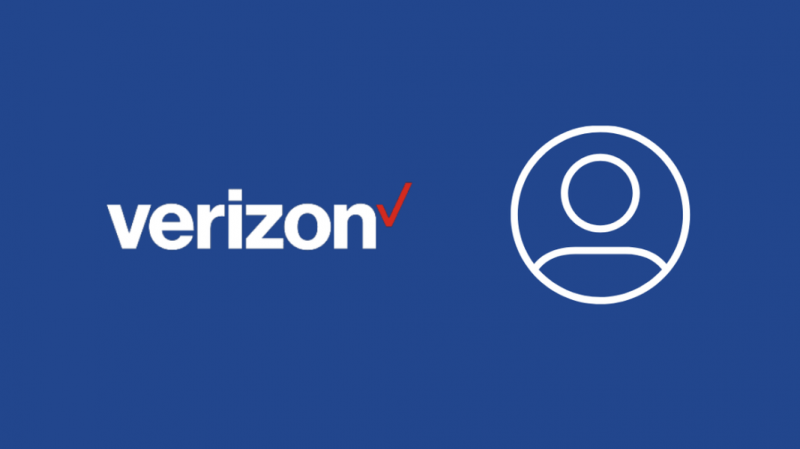
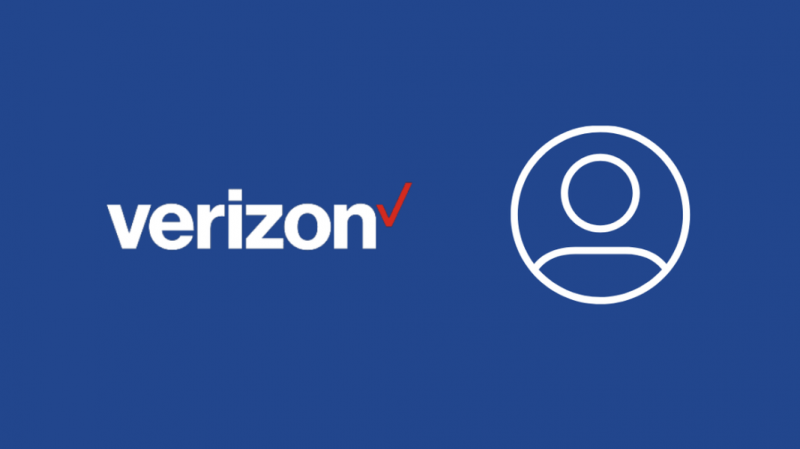
Kui teil on juba Fiose ruuter ja digiboks, kuid see tõrge kuvatakse endiselt, kontrollige oma Verizoni kontot ja vaadake, kas teie voogesitusseade on kontole lisatud.
Kui saate 20-dollarise lisandmooduli, ei pea te kontrollima, kas seade on lisatud, sest kõik seadmed, mille te telefoni kaudu valideerite, lisatakse automaatselt.
Kui teie kontol pole ühtegi seadet aktiveeritud, lisage seade, lisades iga kuu 6 dollari suuruse tasu.
Seda kõike saate teha, logides sisse oma Verizoni kontole ja minnes seadmete jaotisesse.
Tühjendage Fiose rakenduse vahemälu
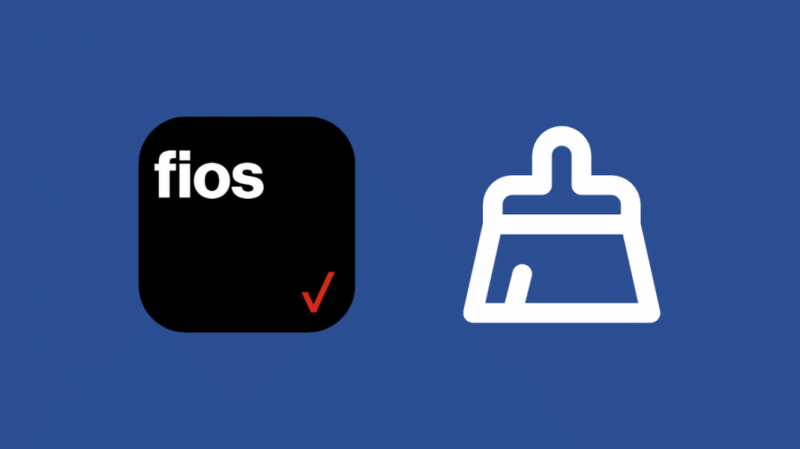
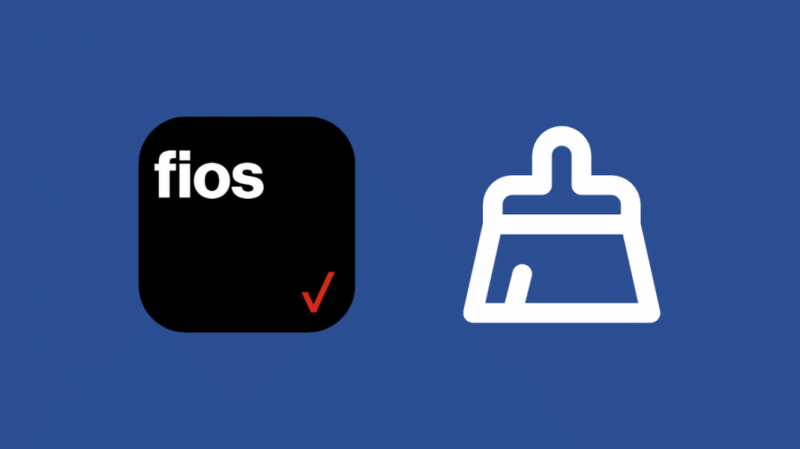
Isegi kui teil on kõik lisandmoodulid ja teil on parim võimalik plaan, võib teil siiski tekkida probleeme Rakendus Fios ei tööta korralikult.
Mõned probleemid võivad olla seotud rakenduse rikutud vahemäluga ja selle tühjendamine on ainus viis probleemi lahendamiseks.
Rakenduse Fios vahemälu tühjendamiseks Fire TV-s toimige järgmiselt.
- Minema Seaded > Rakendused
- Vali Hallake installitud rakendusi > Võtke ühendust teleriga .
- Vali Tühjenda vahemälu ja Kustuta andmed .
Ainus viis rakenduse vahemälu tühjendamiseks Apple TV-s on rakenduse seadmest desinstallimine ja uuesti installimine.
Installige rakendus Fios uuesti
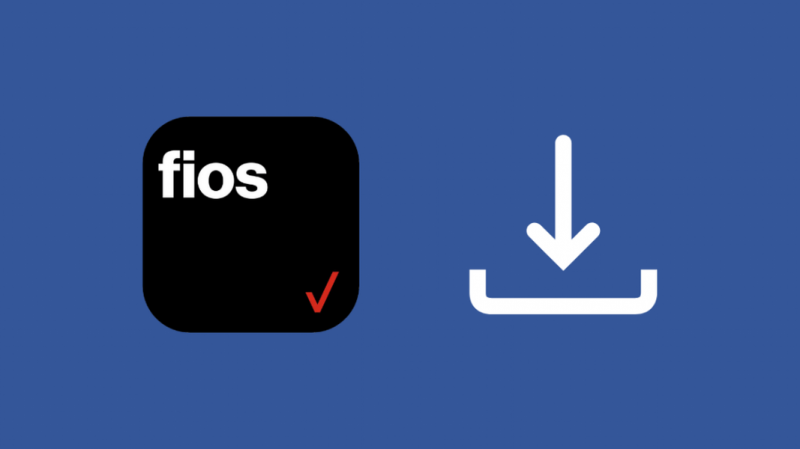
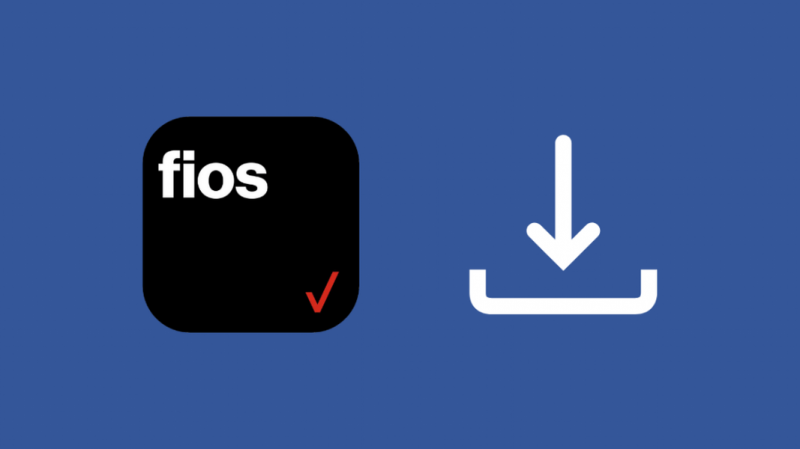
Kui vahemälu tühjendamine ei tööta, võite proovida Fios TV rakenduse uuesti installida.
Selleks peate esmalt rakenduse oma voogesitusseadmest desinstallima.
Fire TV jaoks:
- Navigeerige Seaded > Rakendused .
- Vali Hallake installitud rakendusi .
- Valige Fiose teler ja seejärel valige Desinstallima .
- Järgige desinstallimise lõpetamiseks ekraanil kuvatavaid juhiseid.
Apple TV jaoks:
- Valige Võtke ühendust teleriga rakendus.
- Vajutage ja hoidke all klõpsplaadi keskosa (teise põlvkonna Siri Remote) või puutepinda (esimese põlvkonna Siri Remote).
- Rakendus hakkab nüüd värisema.
- Vajutage nuppu Esita/Paus nuppu, et kuvada rohkem valikuid.
- Valige Kustuta .
Pärast Fios TV rakenduse desinstallimist installige see uuesti, leides rakenduse oma seadme rakenduste poest selle otsinguriba abil.
Vaadake, kas see ei tuvasta teie voogesitusseadet registreerituna.
Taaskäivitage oma voogesitusseade
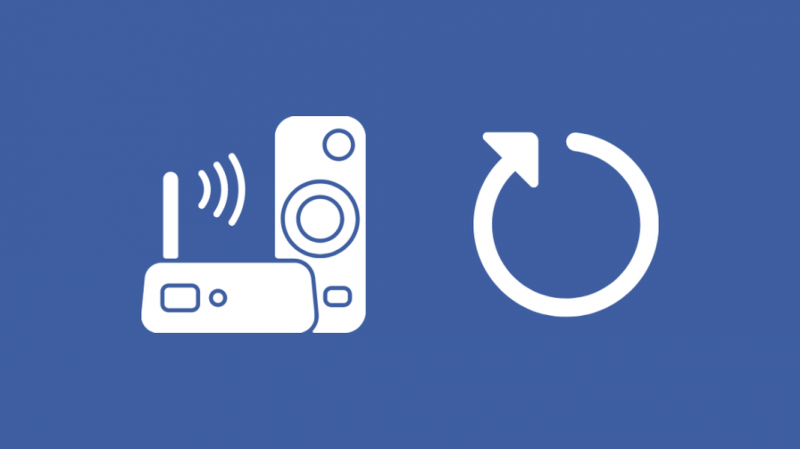
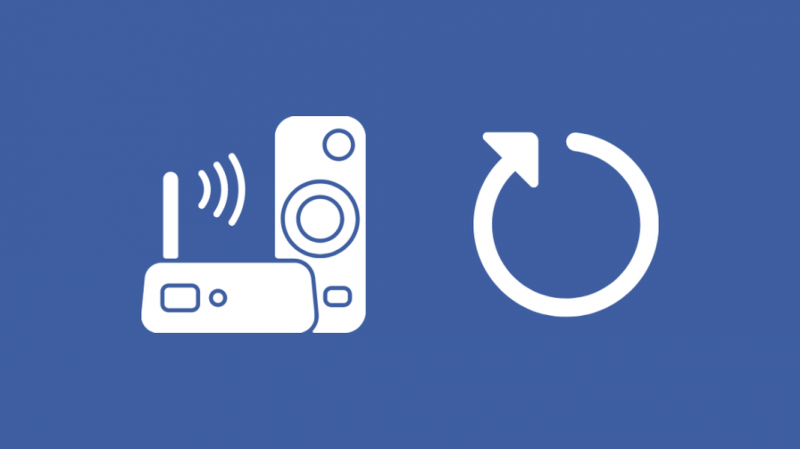
Kui uuesti installimine või vahemälu tühjendamine ei õnnestunud, võite proovida oma voogesitusseadet taaskäivitada, sest praegu võib probleem olla teie voogesituspulgas.
Fire TV taaskäivitamiseks tehke järgmist.
- Tõstke esile Kodu vahekaart Fire TV avakuval.
- Liikuge paremale ja valige Seaded > Minu Fire TV .
- Kerige alla ja valige Taaskäivita .
- Seade alustab taaskäivitamist, seega oodake, kuni see uuesti sisse lülitub.
Apple TV taaskäivitamiseks toimige järgmiselt.
- Vajutage ja hoidke all nuppu Back (2. põlvkonna Siri Remote) või Menu (1. põlvkonna Siri Remote) ja teleri nuppe kaugjuhtimispuldil.
- Hoidke nuppe all, kuni Apple TV tuli hakkab kiiresti vilkuma.
Samuti saate oma Apple TV süsteemiseadetest taaskäivitada või kasutada tavalist lahtiühendamismeetodit, oodake 5 minutit ja ühendage see tagasi.
Pärast Apple TV taaskäivitamist käivitage Fios TV rakendus ja vaadake, kas probleem püsib.
Lähtestage voogesitusseade
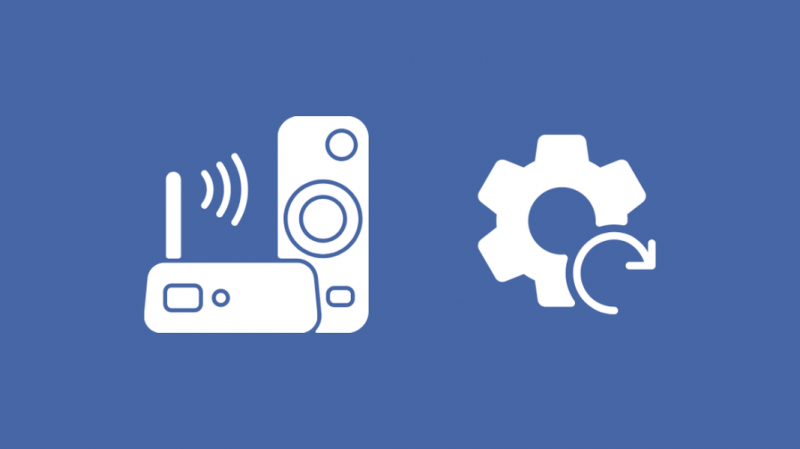
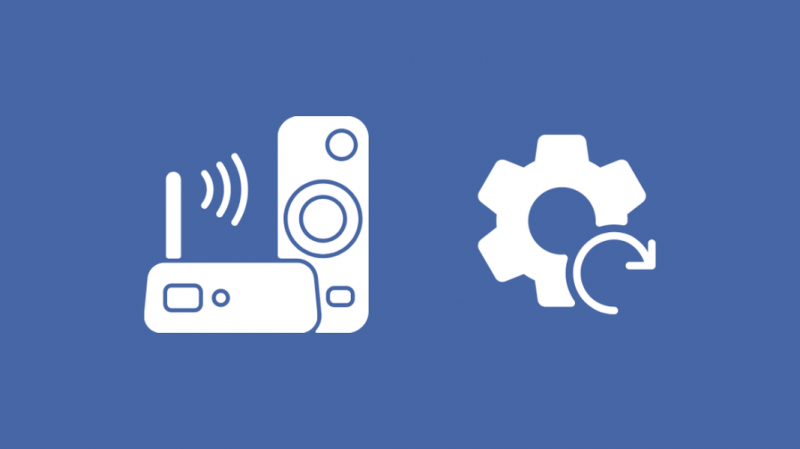
Kui taaskäivitamine ei toiminud, on järgmine asi, mida saate proovida, lähtestada.
Tehaseseadetele lähtestamine logib teid voogesitusseadme kõikidelt kontodelt välja ning kustutab kõik kohandatud seaded ja konfiguratsioonid, seega pidage seda enne lähtestamist meeles.
Fire TV tehase lähtestamiseks tehke järgmist.
- Navigeerige Seaded > Minu Fire TV.
- Valimiseks kerige alla Lähtestage tehase vaikeseadetele .
- Kinnitage lähtestamine.
Apple TV tehaseseadetele lähtestamiseks toimige järgmiselt.
- Avatud Seaded .
- Navigeerige Süsteem > Lähtesta .
- Valige Lähtestage ja värskendage .
- Apple TV taastab nüüd tehase vaikeseaded ja värskendab tvOS-i uusimale versioonile.
Ärge ühendage neid seadmeid lähtestamise ajal vooluvõrgust lahti ega välja lülitage.
See võib teie seadme tarkvarale pöördumatult kahjustada.
Kui lähtestamine on lõppenud, proovige käivitada Fios TV rakendus ja vaadake, kas probleem taastub.
Võtke ühendust tugiteenusega


Kui teil tekib kunagi Fiose telerirakenduse tõrkeotsinguga probleeme või olete mõne tõrkeotsingu toimingu juures takerdunud, võtke julgelt ühendust Verizoni toega.
Nad saavad kaugjuhtimisega teie kontole funktsioone lisada ja neid muuta, et teie voogesitusseade töötaks rakendusega Fios TV.
Pidage meeles, et kui kliendi esindajad lisavad teie kontole funktsioone, lisatakse need maksed järgmisele arvele.
Viimased Mõtted
Selle vea tõrkeotsingu ajal proovige igal sammul kontrollida, kuidas teie Fiose modemil läheb.
Veenduge, et olekutuled ei põleks kollane või oranž Verizon ruuteris.
Kui need on nii, võite proovida ruuteri lähtestada või lähimaga kohtumise kokku leppida Verizon Store või volitatud edasimüüja .
Võite ka lugemist nautida
- Verizon Fios TV-le puudub signaal: kuidas sekunditega tõrkeotsingut teha [2021]
- Verizon Fiose piksliprobleem: kuidas seda sekunditega lahendada [2021]
- Fios TV One jäi võrguühenduse ettevalmistamisel kinni: kuidas seda parandada [2021]
- Verizon Message+ varundamine: kuidas seda seadistada ja kasutada [2021]
- Kuidas tühistada FiOS-televiisor, kuid säilitada Internet vaevata [2021]
Korduma kippuvad küsimused
Kuidas saada oma FiOS ühe puldiga teleri helitugevust reguleerima?
To programmeerige oma Fiose kaugjuhtimispult teleri helitugevuse juhtimiseks , vajutage nuppe, mille järjestus sõltub teie kaugjuhtimispuldi mudelist, ja sisestage seejärel oma teleri tootja neljakohaline kood.
Kas saate AirPlay Fios TV rakendust?
AirPlayd või mis tahes ekraani peegeldamist peetakse taasedastuseks ja piraatlusseaduste tõttu ei saa te Fiose telerakendusest ülekandmiseks kasutada AirPlayd.
Kuidas muuta Fiose videovormingu sätteid?
Videovormingu muutmiseks avage menüü ja minge aadressile Seaded > Audio & Video > Video formaat ja valige soovitud videovorming.
